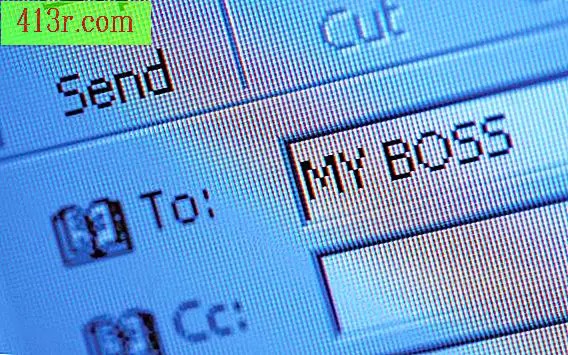Как да използвате приставката за увеличение на Toshiba

Стъпка 1
Кликнете върху "Старт".
Стъпка 2
Кликнете върху "Всички програми".
Стъпка 3
Кликнете върху папката "Toshiba".
Стъпка 4
Изберете "Помощни програми".
Стъпка 5
Кликнете върху "Zooming Utility", за да отворите прозореца "Zooming Utility Properties".
Стъпка 6
Изберете за да увеличите снимката на всички програми на компютъра си или да разширите само едно от следните приложения: Microsoft Internet Explorer Microsoft Office Windows Media Player Adobe Reader Икони на работния плот Можете също да изберете "Показване на иконата Zooming Utility на системната тава" (Показване на иконата на помощната програма за разширение в системната област) и / или "Запазване на позициите на иконите на работния плот" (Запазване на позициите на иконите на работния плот). След като конфигурирате предпочитанията си, кликнете върху "OK", за да затворите прозореца "Zooming Utility Properties".
Стъпка 7
Натиснете и задръжте клавишите "Fn" и "2", за да увеличите мащаба и натиснете "Fn" и "1", за да намалявате всеки път, когато използвате приложение, което може да бъде засегнато от увеличението.